 JS: Hei JavaScript!
JS: Hei JavaScript!
Skrevet av: Arve Seljebu
Introduksjon
I denne oppgaven blir du introdusert for programmeringsspråket JavaScript. Du skal gjøre den klassiske oppgaven Hei verden, med en katt.
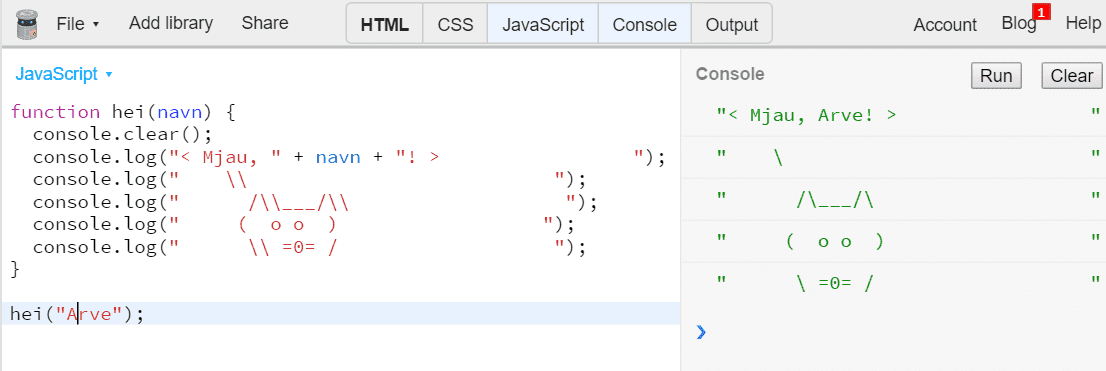
Steg 1: Bruke JS Bin
Du skal bruke en nettside som heter JS Bin for denne oppgaven. JS Bin er en nettside som lar deg programmere JavaScript. Vi kunne også brukt nettleseren din direkte, men i JS Bin blir stegene lik for alle, uansett om du bruker Internet Explorer, Mozilla Firefox, Chrome, Opera, Safari eller en annen nettleser. I tillegg er det med JS Bin mulig å gjøre denne oppgaven på nettbrett.
Tips
Her er flere måter å kjøre JavaScript-kode på:
-
Lagre en
.js-fil i din favoritt teksteditor og åpne den i en nettleser -
Skrive kode mellom
<script> </script>i<body>eller<head>i en HTML-fil, og åpne den i en nettleser -
I
<head>, skrive<script src="fil_navn.js"></script>
 Sjekkliste
Sjekkliste
-
console.log("hei verden");
Forklaring
Her er en forklaring til koden over:
-
console.log()betyr at vi ønsker å kjøre kommandoen med navnetconsole.log. Den skriver ut det som er mellom parantesene tillog()i konsollen. -
.loger en av flere utskriftsmetoder. Prøvconsole.error, ser du hva forskjellen tilconsole.loger? -
Tekst som skrives ut til konsollen ligger mellom
", slik som"hei verden". -
;betyr at kodesetningen er ferdig.
Steg 2: Lage en funksjon
En funksjon er nesten som en oppskrift. Funksjoner brukes når man ønsker å gjenbruke kode flere ganger eller bryte opp et problem til mindre biter. En funksjon kan både ta i mot og gi fra seg (returnere) data. Din funksjon skal hete hei, ta i mot et navn og skrive navnet til konsollen.
 Sjekkliste
Sjekkliste
-
function hei(navn) { console.log(navn); }
Forklaring
-
function heibetyr at funksjonen skal hetehei. -
(navn)betyr at vi kan sende inn data til funksjonen.navnblir her en variabel, den holder på en verdi som kan endres. Vi skal se nærmere på dette senere. -
{markerer starten til funksjonen. -
}markerer slutten til funksjonen. -
Mellom
{og}er det som funksjonen skal gjøre.
 Sjekkliste
Sjekkliste
-
hei("Emma"); hei("Jens");
Koden til nå:
function hei(navn){
console.log(navn)
}
hei("Emma");
hei("Jens");
Tips
Du kan slette historien i Console ved å trykke på knappen , eller legge inn console.clear(); i koden din.
Steg 3: Hei navn!
I steg 2 gjorde vi ikke noe annet enn det som console.log gjør. Nå skal du få hei("Emma") til å skrive ut "Hei Emma!".
 Sjekkliste
Sjekkliste
-
function hei(navn) { console.log("Hei " + navn + "!"); }
Forklaring
I funksjonen hei vil navn være en variabel. Den holder på en verdi og denne verdien kan endres. Først er navn det samme som Emma, så blir navn til Jens. Variabler er svært nyttig innfor programmering og vi kommer til å bruke masse variabler fremover.
Steg 4: Katten sier hei
I dette siste steget skal du lage en katt som sier hei.
 Sjekkliste
Sjekkliste
-
function hei(navn) { console.log("< Mjau, " + navn + "! > "); console.log(" \\ "); console.log(" /\\___/\\ "); console.log(" ( o o ) "); console.log(" \\ =0= / "); }
Bakoverstrek
\ brukes til spesielle bokstaver. \n for eksempel betyr ny linje. Derfor må du skrive \\ dersom du ønsker en vanlig bakoverstrek.
Steg 5: Dele prosjektet
Kanskje hadde det vært kult å sende en kattehilsen til noen av dine beste venner? La oss lage en personlig hilsen til hver av de.
 Sjekkliste
Sjekkliste
-
hei("Navnet til din venn"); -
Versjon 9:

Hver gang du endrer programmet og trykker Ctrl + s får programmet en ny versjon. Slik kan du lagre flere varianter av samme program, med forskjellige navn
-

En annen måte å dele programmet
Husker du oppgaven HTML: Publiser nettsiden din? Kanskje du kan laste opp JavaScript-koden til din Github-side? Et lite tips er å legge JavaScript-koden inn i <head>-taggen ved å bruke disse taggene:
<script>
</script>
Du kan også lagre JavaScript-koden i en egen .js-fil, for eksempel katt.js. Så kan du referere til den fra en HTML-fil på denne måten:
<head>
<script src="katt.js"></script>
</head>
Husk at katt.js må da ligge i samme mappe som HTML-filen. Dette skal vi prøve ut senere.
Men for at dette skal funkere må vi skrive om console.log() til:
document.writeln();
Denne kommandoen skriver rett på HTML-siden og ikke i konsollen. På denne måten vil vennene dine kunne se koden uten å åpne konsollen. Problemet med document.writeln()er at vi ikke får hver utskrift på en egen linje, derfor må vi også legge til denne CSS-en:
`document.body.style.whiteSpace = "pre"; //gjør at du kan ha flere mellomrom etterhverandre
document.writeln() legger også til et linjeskift etter den har skrevet ut teksten, dersom du ikke ønsker det kan du bruke document.write().
Nå ser koden slik ut:
function hei(navn) {
document.writeln("< Mjau, " + navn + "! > ");
document.writeln(" \\ ");
document.writeln(" /\\___/\\ ");
document.writeln(" ( o o ) ");
document.writeln(" \\ =0= / ");
}
document.body.style.whiteSpace = "pre";
Steg 6: Lagre prosjektet på datamaskinen din
Det er også mulig å laste ned prosjektet og lagre det på datamaskinen. La oss gjøre det.
 Sjekkliste
Sjekkliste
-
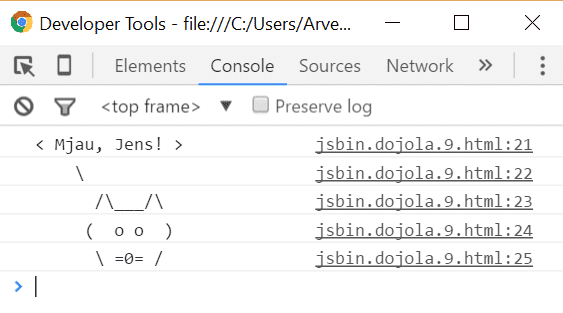
Hvis du ikke ser katten, gjør neste steg.
Gratulerer! Du har nå skrevet ditt første JavaScript-program!
Forbedre denne siden
Funnet en feil? Kunne noe vært bedre?
Hvis ja, vennligst gi oss tilbakemelding ved å lage en sak på Github eller fiks feilen selv om du kan. Vi er takknemlige for enhver tilbakemelding!








